SolidWorks钣金设计(二)——褶边、绘制折弯、闭合角与转折
2013-07-06 by:广州Solidworks培训中心 来源:仿真在线
SolidWorks钣金设计(二)——褶边、绘制折弯、闭合角与转折
4 褶边
褶边工具可将褶边添加到钣金零件的所选边线上。如果要生成褶边特征,其操作步骤如下:
注意:在使用该工具时,所选边线必须为直线,而斜接边角被自动添加到交叉褶边上,如果选择多个要添加褶边的边线,则这些边线必须在同一个面上。
(1)在打开的钣金零件中,单击“钣金”工具栏中的 (褶边)按钮,或选择菜单栏中的“插入”|“钣金”|“褶边”命令,会出现如图11所示显示的“褶边”PropertyManager设计树。
(褶边)按钮,或选择菜单栏中的“插入”|“钣金”|“褶边”命令,会出现如图11所示显示的“褶边”PropertyManager设计树。

图11 “褶边”设计树
(2)在图形区域中,选择想加褶边的边线,则所选边线出现在“边线”面板的列表框中。
(3)在“边线”面板中,单击 (材料在内)或
(材料在内)或 (折弯在外)按钮,也可以单击
(折弯在外)按钮,也可以单击 图标选择褶边在相反的方向。
图标选择褶边在相反的方向。
(4)在如图12所示“类型和大小”面板中:
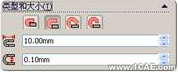
图12 “类型和大小”面板
若选择裾边类型为(闭环)按钮 ,则在其下方中显示
,则在其下方中显示 (长度)图标及对应文本框;
(长度)图标及对应文本框;
若选择褶边类型为(开环)按钮 ,则显示
,则显示 (长度)和
(长度)和 (间隙距离)图标及对应的文本框:
(间隙距离)图标及对应的文本框:
若选择褶边类型为(撕裂型)按钮 ,则显示
,则显示 (角度)和
(角度)和 (半径)图标及对应的文本框;
(半径)图标及对应的文本框;
若选择褶边类型为(滚轧型)按钮 ,则也显示
,则也显示 (角度)和
(角度)和 (半径)图标及对应的文本框。
(半径)图标及对应的文本框。
选择不同的类型后,下方显示的图标也不相同:长度 (只对于闭合和开环褶边)、间隙距离
(只对于闭合和开环褶边)、间隙距离 (只对于开环褶边)、角度
(只对于开环褶边)、角度 (只对于撕裂形和滚轧褶边)、半径
(只对于撕裂形和滚轧褶边)、半径 (只对于撕裂形和滚轧褶边)。
(只对于撕裂形和滚轧褶边)。
不同的褶边类型生成的钣金如图13所示。
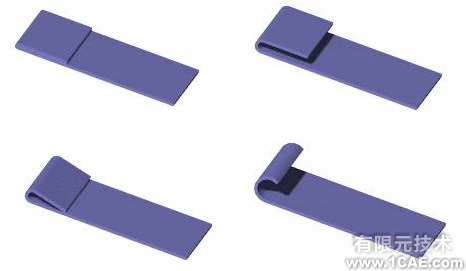
图13 不同的褶边生成的钣金
(5)在斜接缝隙下,如果有交叉褶边,需要设定切口缝隙,斜接边角被自动添加到交叉褶边上,用户可以设定这些褶边之间的缝隙。
(6)如要使用默认折弯系数以外的其他项目,选择自定义折弯系数,然后设定一折弯系数类型和数值。
(7)单击 (确定)按钮,如图14所示为生成的褶边特征。
(确定)按钮,如图14所示为生成的褶边特征。

图14 生成褶边特征
5 绘制折弯
使用绘制折弯特征在钣金零件处于折叠状态时将折弯线添加到零件中,可将折弯线的尺寸标注到其他折叠的几何体中。
注意:绘制折弯特征时,草图中只允许是直线,在每个草图中可添加一条以上的直线,但折弯线长度不一定非得与正折弯的面的长度相同。
生成绘制折弯特征的操作步骤如下:
(1)在钣金零件的平面上绘制一直线。此外还可在生成草图前(但在选择基准面后)选择绘制的折弯特征,当选择绘制的折弯特征时,一草图在基准面上打开。
(2)单击“钣金”工具栏中的 (绘制的折弯)按钮,或单击“插入”|“钣金”|“绘制折弯”命令,会出现如图15所示的“绘制的折弯”PropertyManager设计树。
(绘制的折弯)按钮,或单击“插入”|“钣金”|“绘制折弯”命令,会出现如图15所示的“绘制的折弯”PropertyManager设计树。

图15 “绘制的折弯”设计树
(3)选择一个不因折弯而移动的面作为固定面。
(4)单击 (折弯中心线)、
(折弯中心线)、 (材料在内)、
(材料在内)、 (材料在外)或
(材料在外)或 (折弯在外)图标选择折弯位置。
(折弯在外)图标选择折弯位置。
(5)设定折弯角度,如有必要,可单击反向按钮 。
。
(6)如果使用默认折弯半径以外的选择,可取消选择“使用默认半径”设定所需的折弯半径 。
。
(7)如要使用默认折弯系数以外的其他项目,选择自定义折弯系数,然后设定一折弯系数类型和数值。
(8)单击 (确定)按钮,生成如图16所示的折弯特征。
(确定)按钮,生成如图16所示的折弯特征。
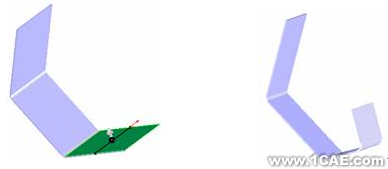
图16 生成折弯特征
6 闭合角
用户可以在钣金法兰之间添加闭合角。闭合角特征在钣金特征之间添加材料。包括以下功能:
通过为想闭合的所有边角选择面来同时闭合多个边角。
关闭非垂直边角。
将闭合边角应用到带有 90°以外折弯的法兰。
调整缝隙距离。由边界角特征所添加的两个材料截面之间的距离。
调整重叠/欠重叠比率。重叠的材料与欠重叠材料之间的比率。数值 1 表示重叠和欠重叠相等。
闭合或打开折弯区域。
如果要闭合一个角,其操作步骤如下:
(1)用基体法兰和斜接法兰生成一钣金零件。
(2)单击“钣金”工具栏中的 (闭合角)按钮,或单击“插入”|“钣金”|“闭合角”命令会出现如图17所示的“闭合角”PropertyManager设计树。
(闭合角)按钮,或单击“插入”|“钣金”|“闭合角”命令会出现如图17所示的“闭合角”PropertyManager设计树。

图17 “闭合角”设计树
(3)选择角上的一个平面,作为要延伸的面 。
。
(4)选择 (对接)、
(对接)、 (重叠)或
(重叠)或 (重叠在下)等边角类型。
(重叠在下)等边角类型。
(5)单击 (确定)按钮,则面被延伸以闭合角,如图18所示为钣金零件生成的闭合角。
(确定)按钮,则面被延伸以闭合角,如图18所示为钣金零件生成的闭合角。

图18 闭合角
7 转折
转折特征是通过从草图线生成两个折弯而将材料添加到钣金零件上。
注意:草图必须只包含一根直线;直线不需要是水平和垂直直线;折弯线长度不一定非得与正在折弯的面的长度相同。
如果要在钣金零件上生成转折特征,其操作步骤如下:
(1)在想生成转折的钣金零件的面上绘制一直线。此外可以在生成草图前(但在选择基准面后)选择转折特征。当选择转折特征时,一草图便可在基准面上打开。
(2)单击“钣金”工具栏中的 (转折)按钮,或单击“插入”|“钣金”|“转折”命令会出现如图19所示的“转折”PropertyManager设计树。
(转折)按钮,或单击“插入”|“钣金”|“转折”命令会出现如图19所示的“转折”PropertyManager设计树。
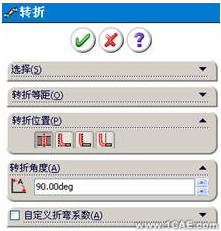
图19 “转折”设计树
(3)在图形区域中,为固定面 选择一个面。
选择一个面。
(4)在如图20所示“选择”面板下,如要编辑折弯半径,取消选择“使用默认半径”复选框,然后为 (折弯半径)键 新的值。
新的值。
(5)在如图21所示的“转折等距”面板下的终止条件中选择一项目,并为等距距离 设定一数值。
设定一数值。
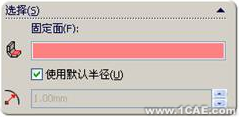

图20 “选择”面板 图21 “转折等距”面板
(6)选择尺寸位置:外部等距 、内部等距
、内部等距 、或总尺寸
、或总尺寸 。如果想使转折的面保持相同长度,选择固定投影长度。
。如果想使转折的面保持相同长度,选择固定投影长度。
(7)在转折位置下,选择折弯中心线 、材料在内
、材料在内 、材料在外
、材料在外 或折弯向外
或折弯向外 。为转折角度
。为转折角度 设定一数值。
设定一数值。
(8)如要使用默认折弯系数以外的其它项目,选择自定义折弯系数,然后设定一折弯系数类型和数值。
(9)单击 (确定)按钮,即可生成转折,如图22所示为钣金零件生成的转折。
(确定)按钮,即可生成转折,如图22所示为钣金零件生成的转折。
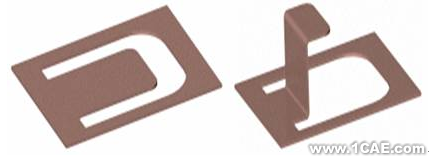
原始零件 不定投影长度被取消
图22 固定投影长度复选示例
相关标签搜索:SolidWorks钣金设计(二)——褶边、绘制折弯、闭合角与转折 广州SolidWorks培训 南昌 苏州 绍兴 钣金特征 Fluent、CFX流体分析 HFSS电磁分析 Ansys培训 Abaqus培训 Autoform培训 有限元培训 Solidworks培训






